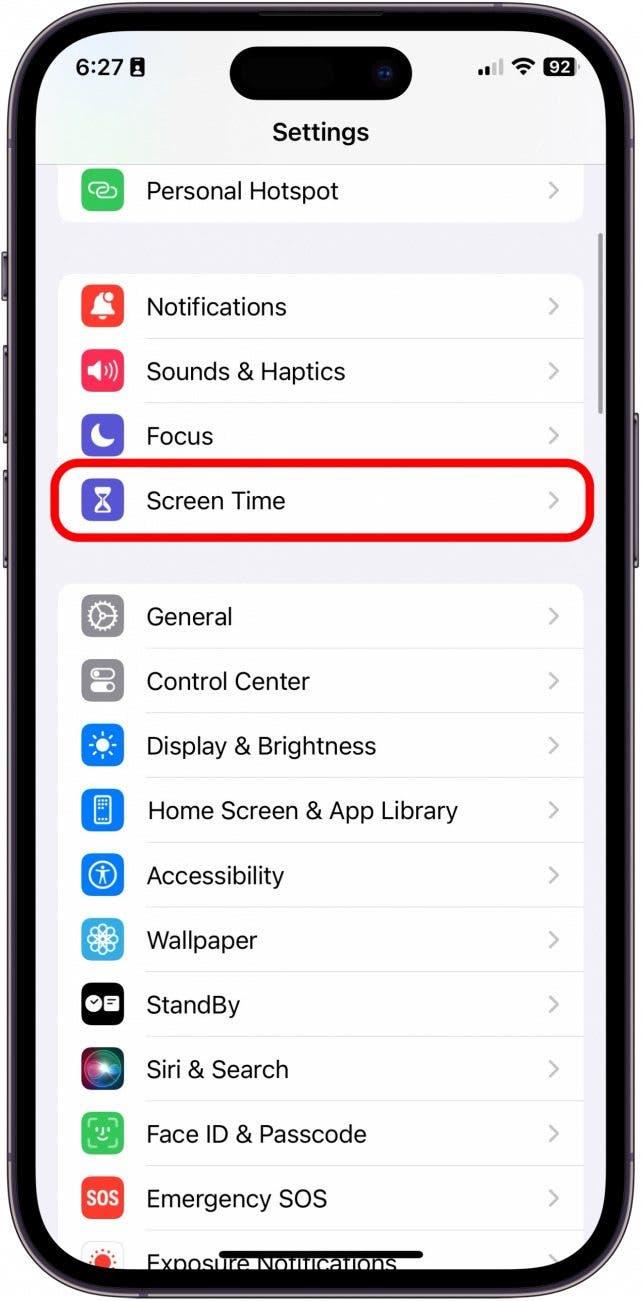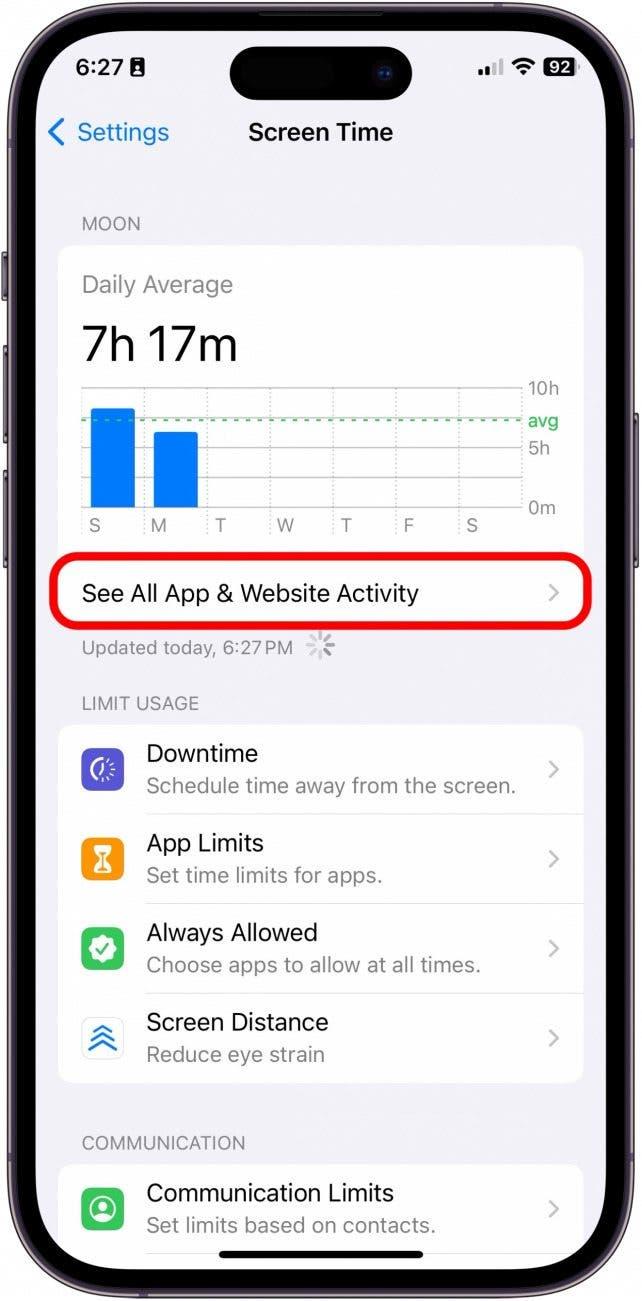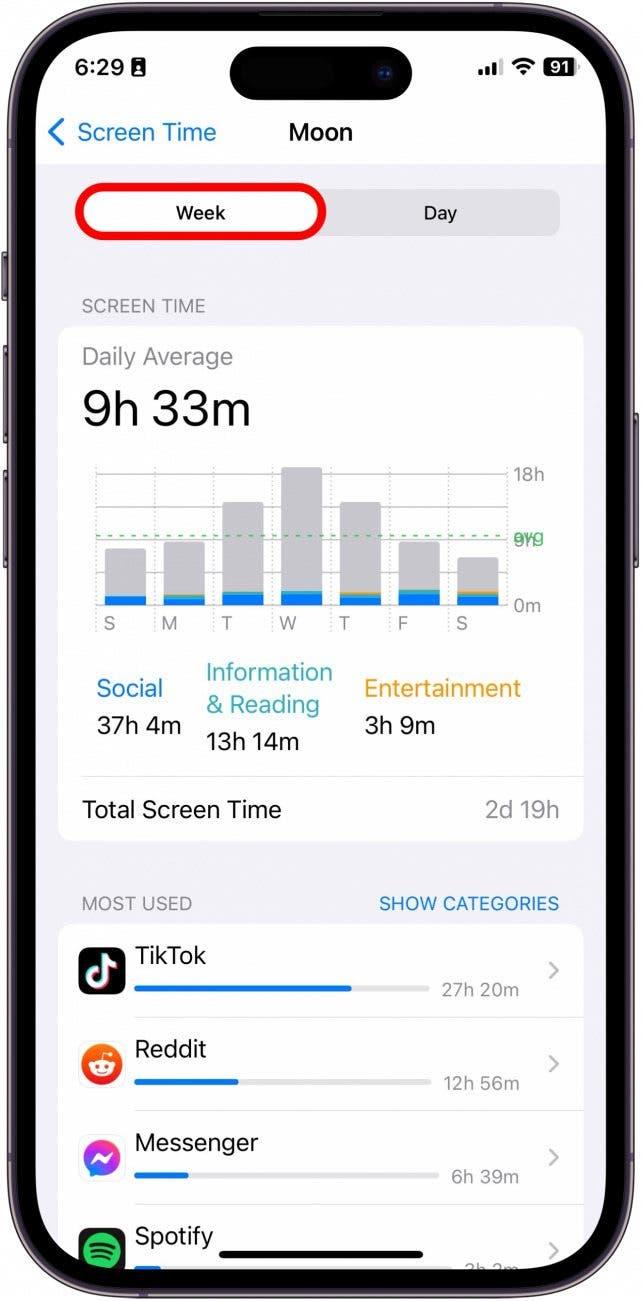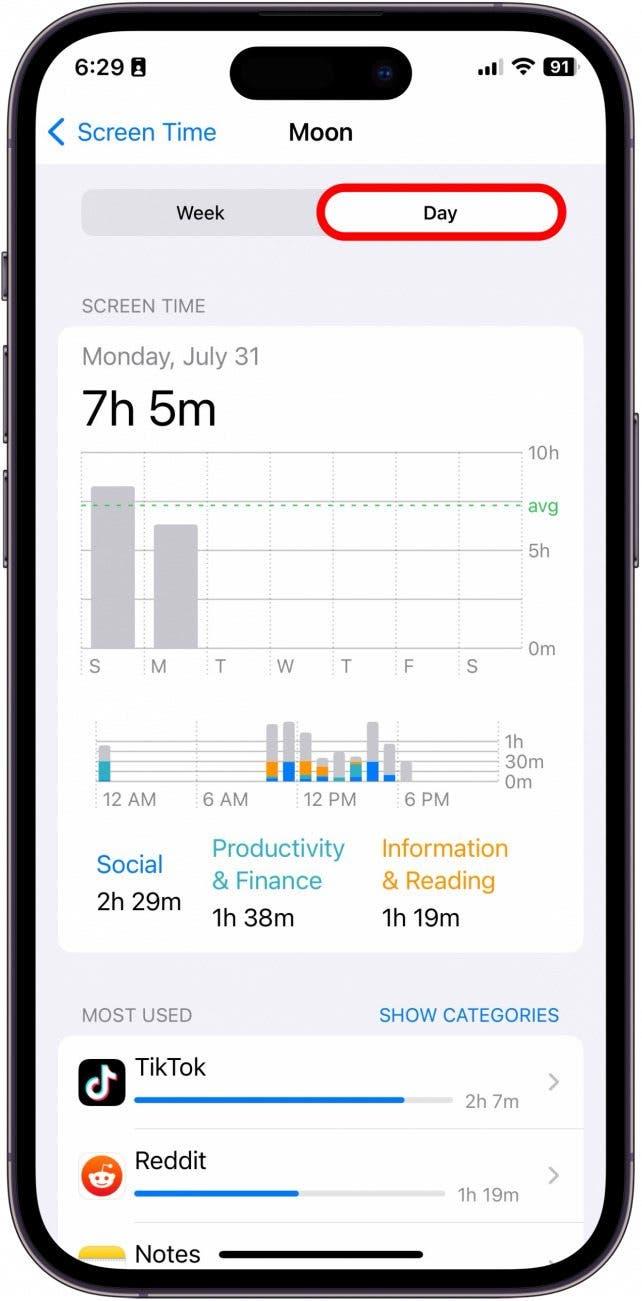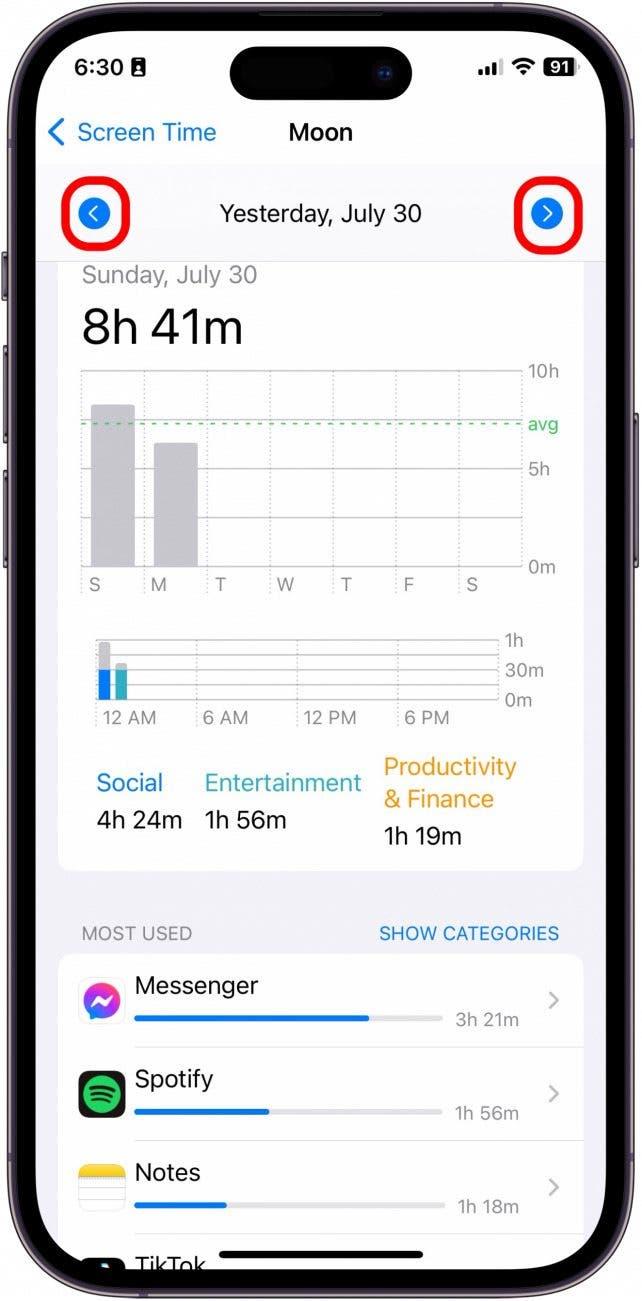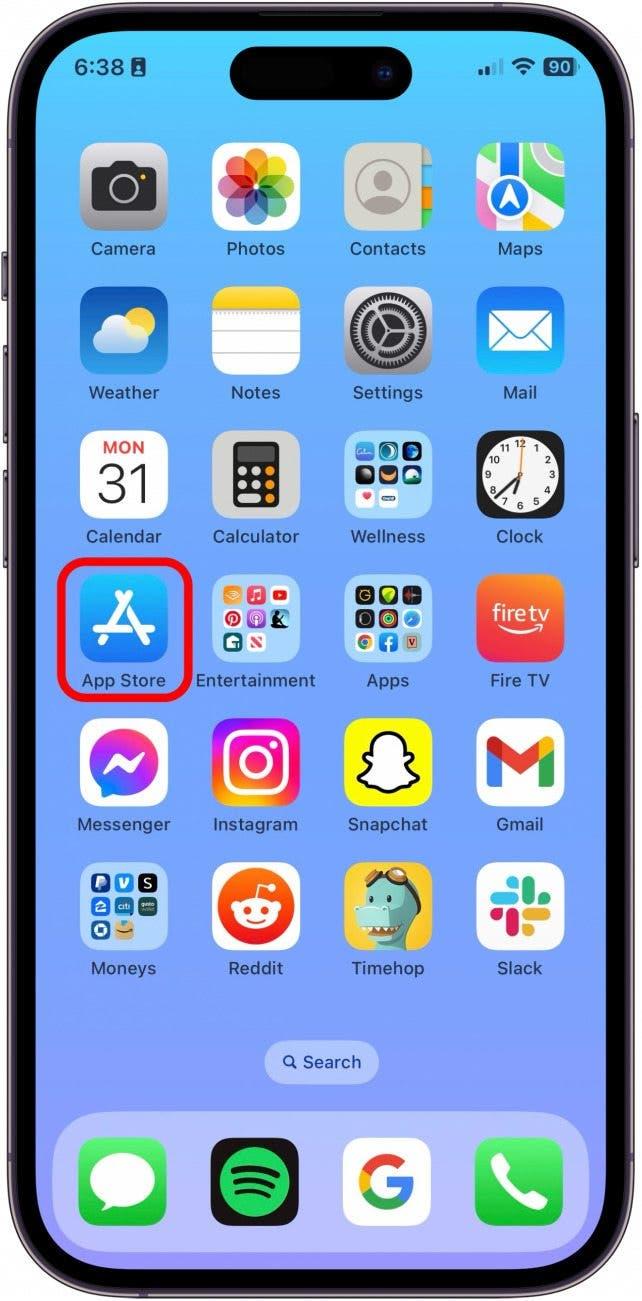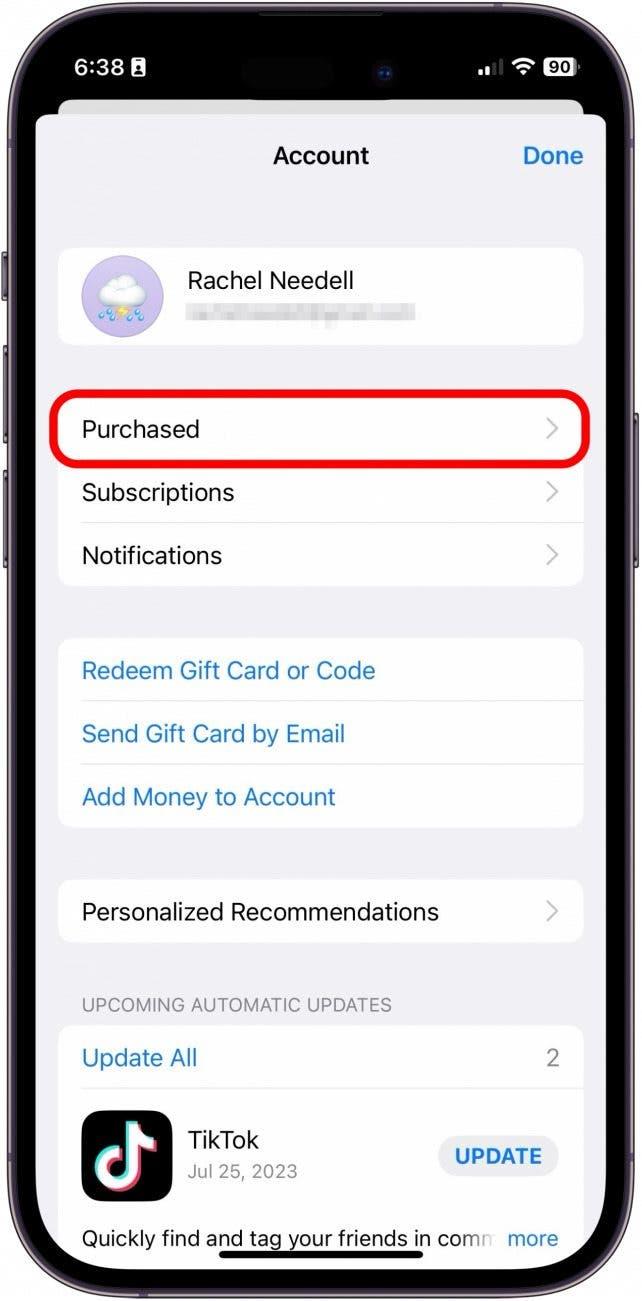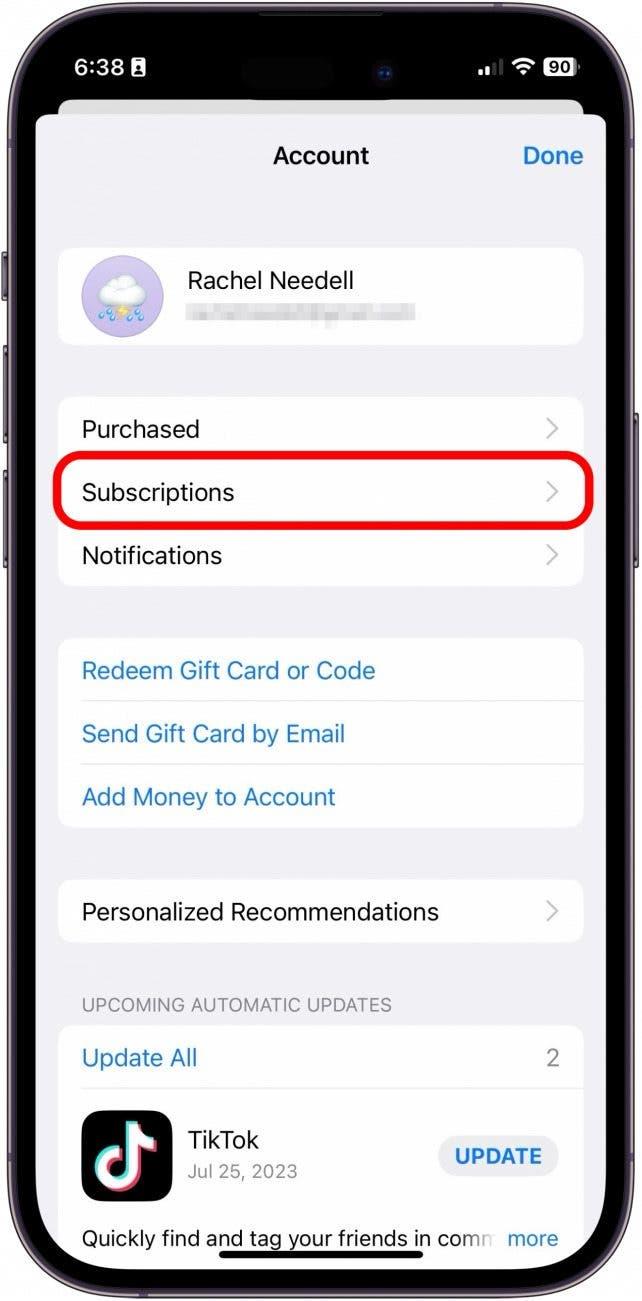Appleの購入履歴、safariの閲覧履歴、Screen Timeのデータなど、iPhoneで最近起こったアクティビティに興味がある場合、確認する方法はいくつかあります。 iPhoneの最近のアクティビティを確認するベストな方法をご紹介します。
Screen Time設定でiPhoneのアクティビティログを確認する方法
iPhoneで行われているアクティビティを確認する最初の方法は、Screen Timeデータを確認することです。 これにより、どのアプリが最も頻繁に使用されているかを示す関連データが、最大1ヶ月分得られます。 iPhoneの使い方のヒントがお好きな方は、ぜひ無料の 今日のヒント
- iPhoneで「設定」を開きます。
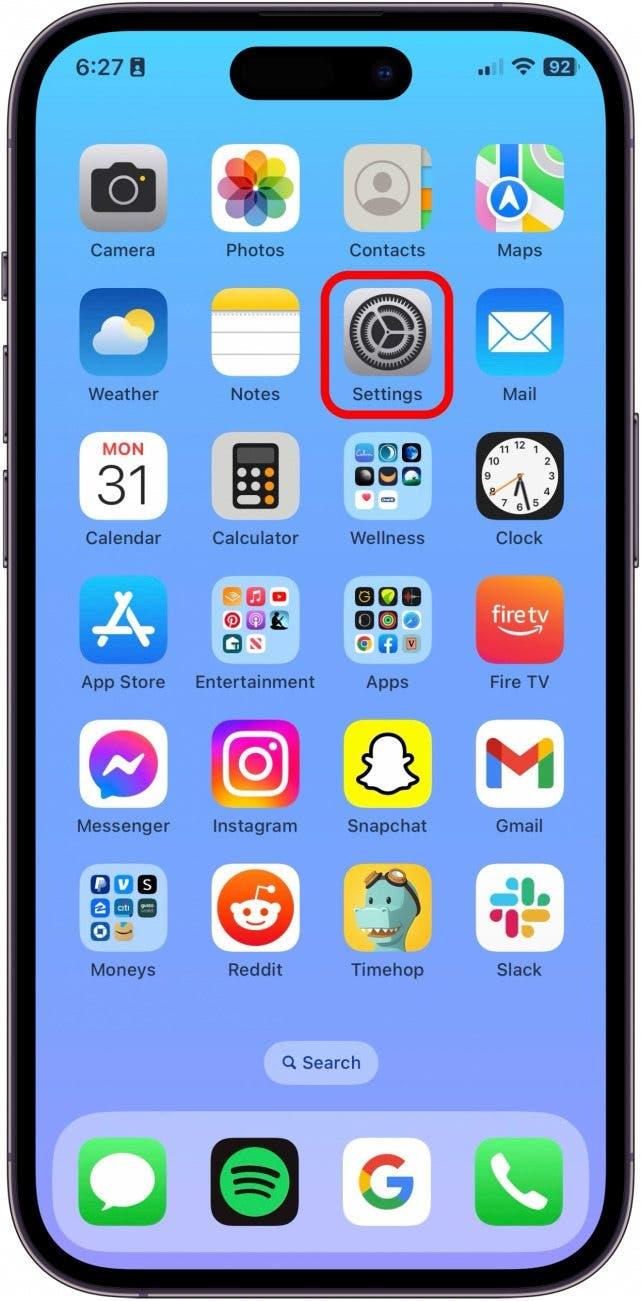
- スクリーンタイム」をタップします。 スクリーンタイムのデータを初めて見る場合は、「App & Website Activity」をオンにするかどうか確認する画面が表示されます。 いずれかのオプションを選択して続行します。

- すべてのアプリとウェブサイトのアクティビティを見る」をタップします。

- 週間データを見るには、「週間」をタップします。

- 日ごとのデータの内訳を見るには、「日」をタップします。

- 矢印をタップして、1ヶ月分のデータまでナビゲートします。

- カテゴリを表示」をタップすると、カテゴリ別にアプリの使用状況を見ることができます。

Appleの購入履歴を確認する方法
最近の購入履歴を確認したい場合は、以下の手順でApp Storeでの最近の購入履歴をすべて確認できます。
 iPhoneの隠れた機能を見つけよう1日1回、iPhoneを使いこなすためのヒント(スクリーンショットとわかりやすい説明付き)を毎日1つずつお届けします。
iPhoneの隠れた機能を見つけよう1日1回、iPhoneを使いこなすためのヒント(スクリーンショットとわかりやすい説明付き)を毎日1つずつお届けします。
- iPhoneでApp Storeを開きます。

- プロフィール画像をタップします。

- 購入済み」をタップすると、そのiCloudアカウントから購入またはダウンロードしたすべてのアプリケーションが表示されます。

- 購読」をタップすると、あなたが購読している購読が表示されます。

よくある質問
- iPhoneでアクティビティを記録する方法を教えてください。 毎日のアクティビティの記録は、フィットネス・アプリにある機能です。iPhoneを持ち歩くと、モーションセンサーが歩数を記録します。フィットネス・アプリを使えば、毎日の運動量や活動量を記録したり、運動目標を設定したり、時系列でデータの推移を確認したりすることができます。
- iPhoneのデータログを確認するには? iPhoneに記録されたアプリのデータを確認するには、iPhoneのストレージ設定にアクセスしてください。 そこから、すべてのアプリを最後に使用した日付順に並べ替えることができます。
- iPhoneでアプリの履歴を見ることはできますか? App Storeにアクセスし、隅にある自分の写真をタップすると、購入および購読したすべてのアプリを表示できます。 さらに、iPhoneのストレージ設定で、アプリを最後に開いた日付順に並べ替えることもできます。
こうして、iPhone上のすべてのアクティビティログをチェックして、あなたが望むすべてのデータを記録することができます。